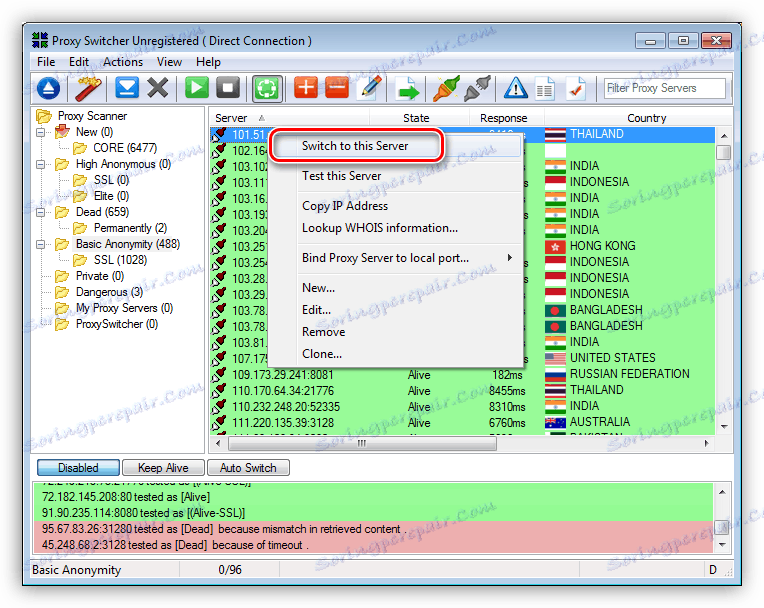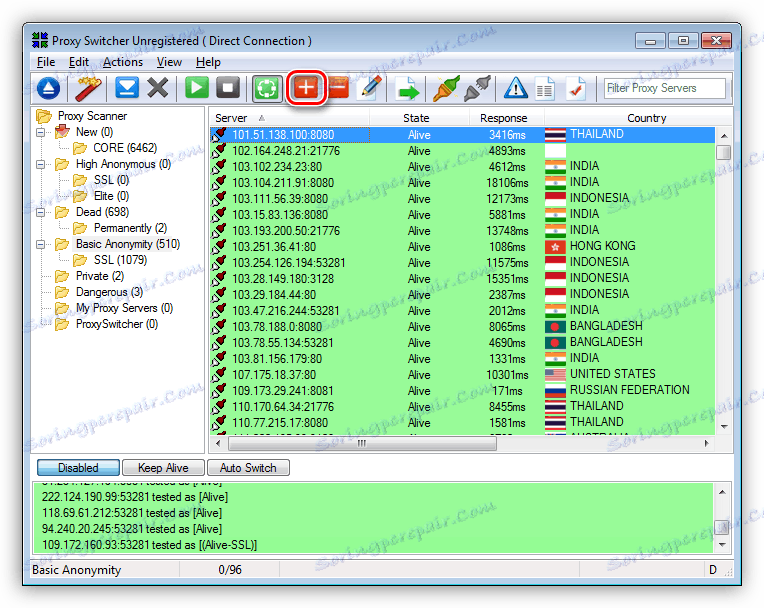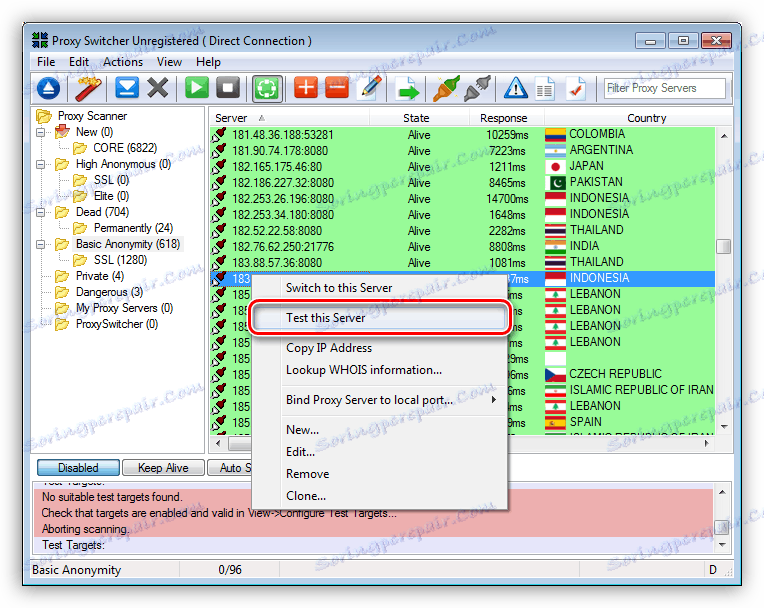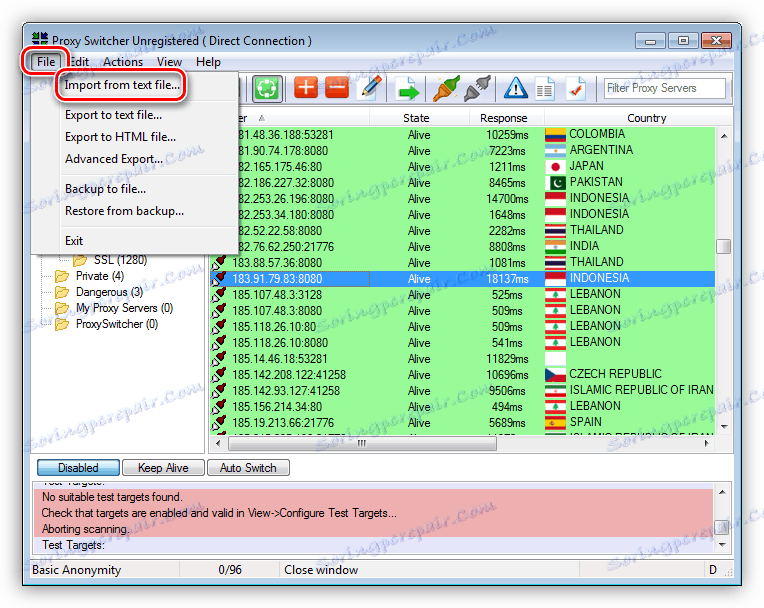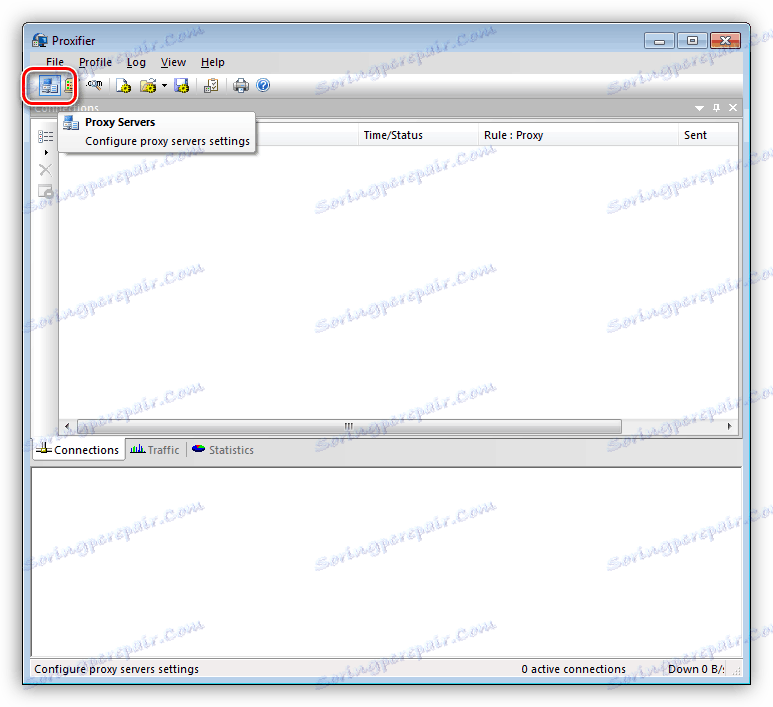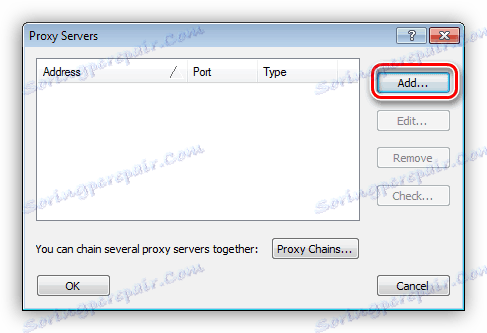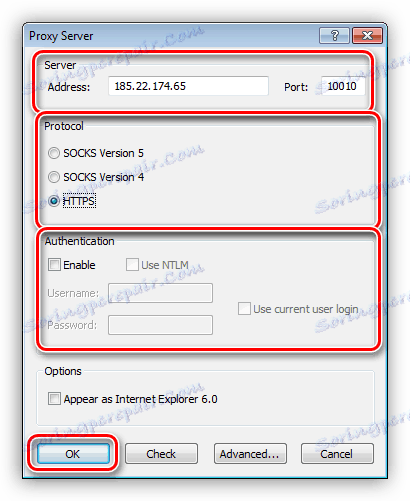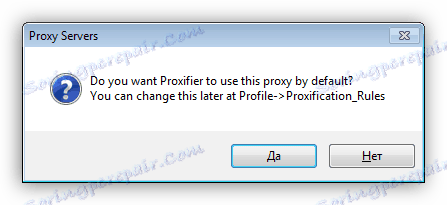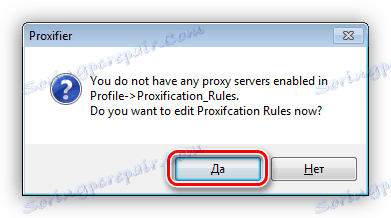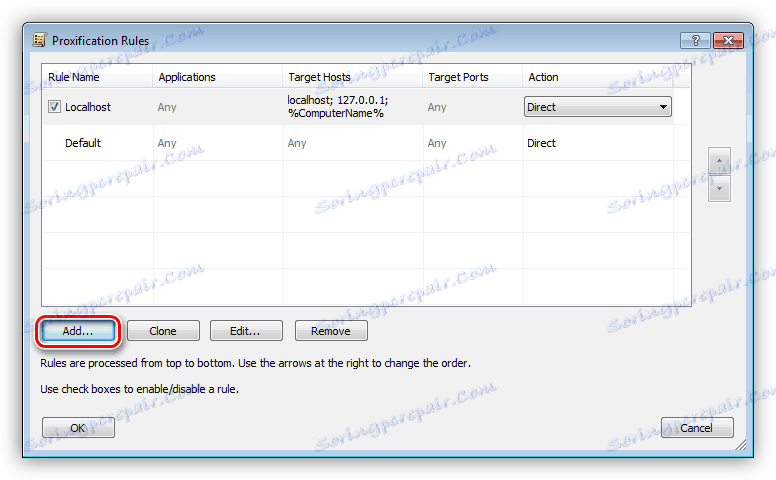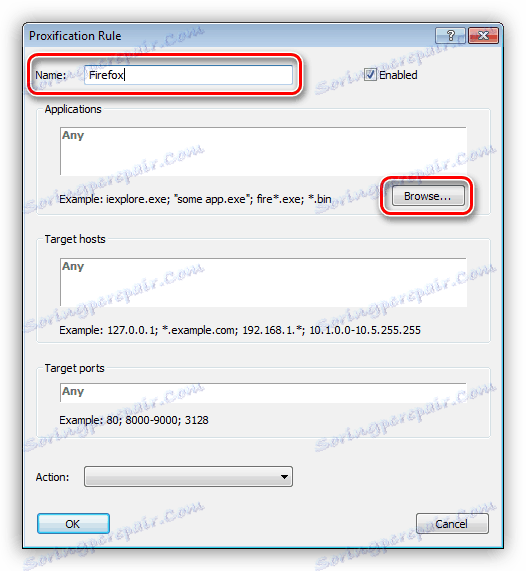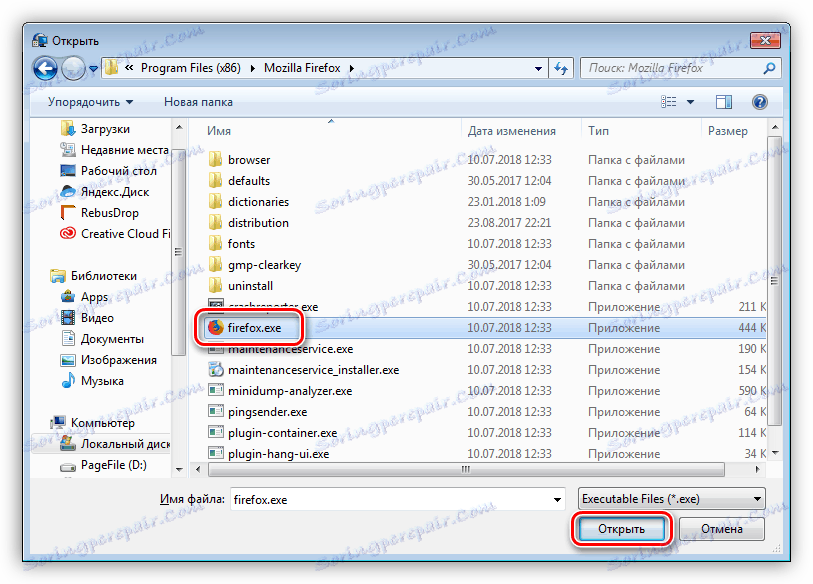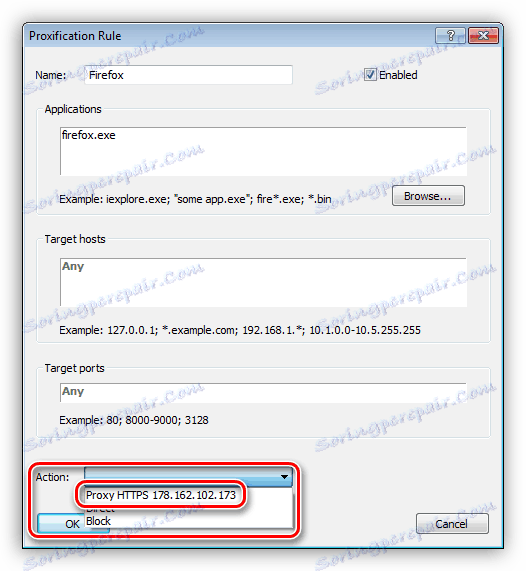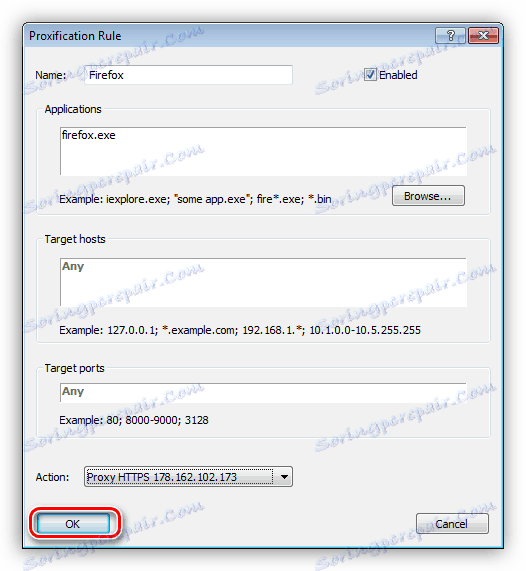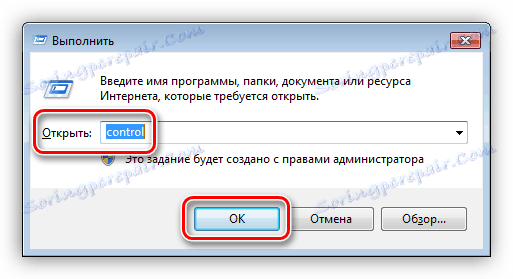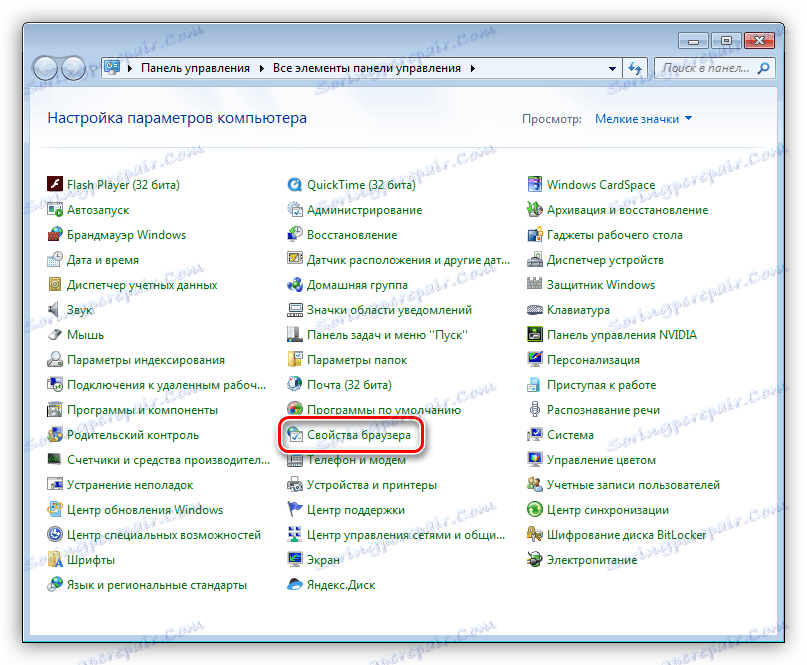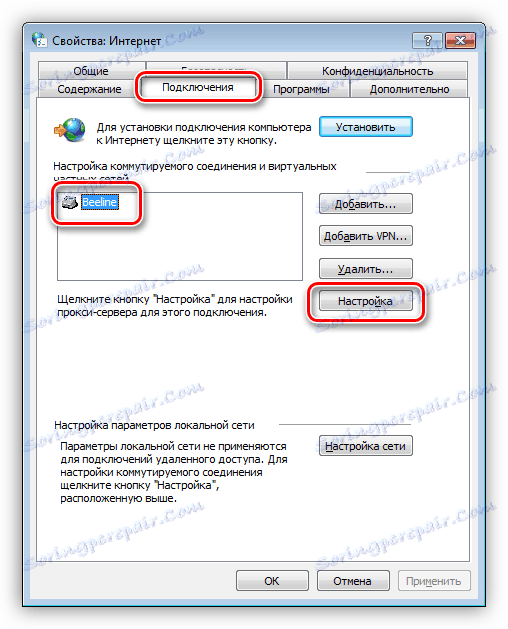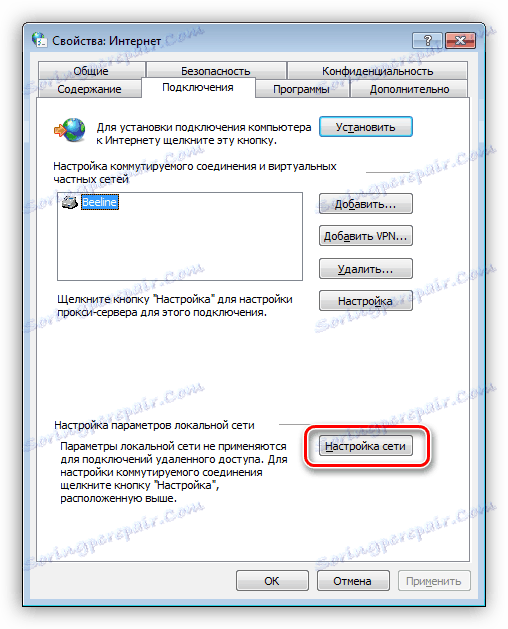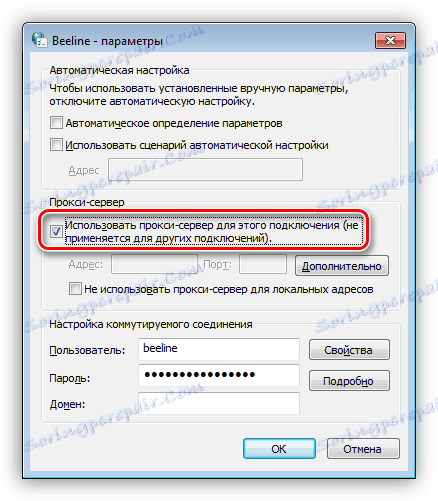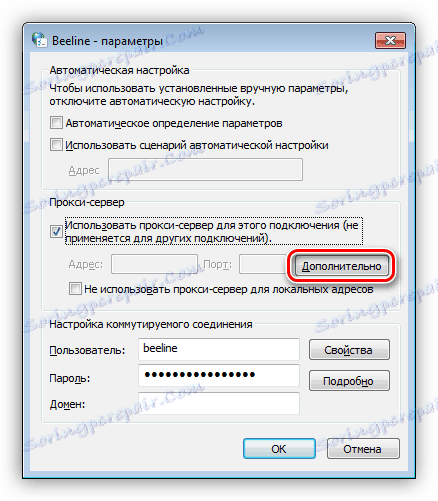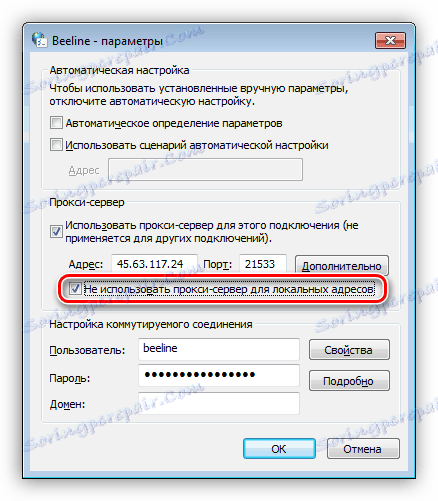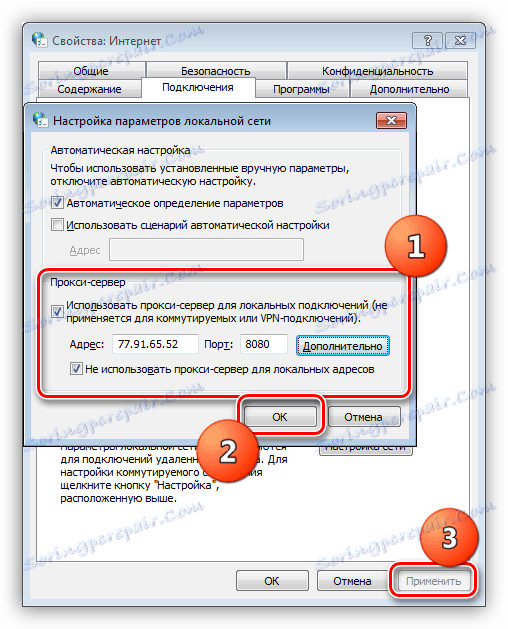پیکربندی اتصال از طریق یک پروکسی سرور
پروکسی یک سرور متوسط است که به عنوان واسطه بین رایانه کاربر و منابع در شبکه عمل می کند. با استفاده از یک پروکسی، می توانید آدرس IP خود را تغییر دهید و در برخی موارد محافظت از رایانه خود را از حملات شبکه ای محافظت کنید. در این مقاله ما درباره نحوه نصب و پیکربندی یک پروکسی در رایانه صحبت خواهیم کرد.
محتوا
پروکسی را بر روی کامپیوتر نصب کنید
روش برای فعال کردن پروکسی نمی تواند به طور کامل به نام نصب شود، زیرا هیچ نرم افزاری اضافی برای استفاده از آن نیازی به آن نیست. با این حال، افزونه های مرورگر وجود دارد که لیست های آدرس را کنترل می کنند، و همچنین نرم افزار دسکتاپ با عملکرد مشابه.
برای شروع، شما نیاز به دسترسی به داده ها برای دسترسی به سرور دارید. این در منابع تخصصی است که چنین خدماتی را ارائه می دهند.
همچنین ببینید: مقایسه VPN ها و سرورهای پروکسی سرویس HideMy.name
ساختار داده ها به دست آمده از ارائه دهندگان خدمات مختلف متفاوت است، اما ترکیب بدون تغییر باقی می ماند. این آدرس آی پی، پورت اتصال، نام کاربری و رمز عبور است. در صورت نیاز مجوز در سرور، دو موقعیت قبلی ممکن است از دست رفته باشد.
مثالها:
183.120.238.130: [email protected] :hf74ju4
در بخش اول (قبل از "سگ") ما آدرس سرور را می بینیم و بعد از کولون - پورت. در مرحله دوم نیز با یک کولون، نام کاربری و رمز عبور جدا شده است.
183.120.238.130:8080
این داده ها برای دسترسی به سرور بدون مجوز است.
این ساختار برای بارگذاری لیست ها در برنامه های مختلف استفاده می شود که می توانند از تعداد زیادی پروکسی در کار خود استفاده کنند. در خدمات شخصی، با این حال، این اطلاعات معمولا در یک فرم راحت تر ارائه می شود.
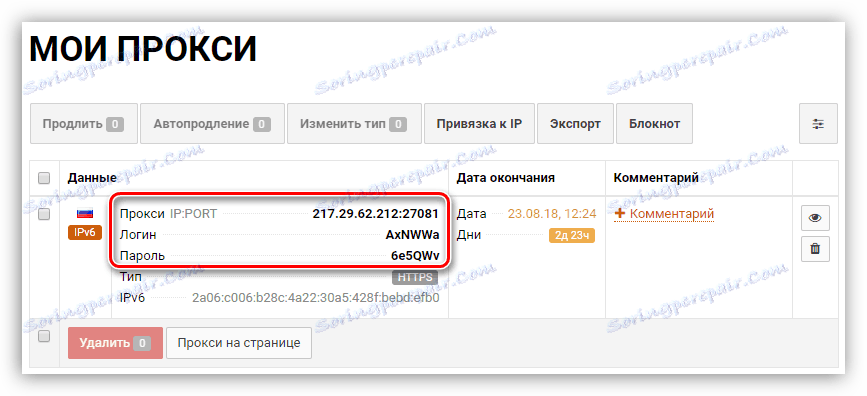
بعد، ما تنظیمات معمولی پروکسی را در رایانه خود بررسی می کنیم.
گزینه 1: برنامه های ویژه
این نرم افزار به دو گروه تقسیم می شود. اول اجازه می دهد که فقط بین آدرسها تغییر کنید و دوم - فعال کردن پروکسی ها برای برنامه های کاربردی فردی و سیستم به عنوان یک کل. به عنوان مثال، دو برنامه - Proxy Switcher و Proxifier را در نظر بگیرید.
همچنین ببینید: برنامه های تغییر IP
پروکسی سوئیچر
این برنامه به شما اجازه می دهد تا بین آدرس های ارائه شده توسط توسعه دهندگان، لود شده در یک لیست یا دستی ایجاد شده تغییر دهید. این یک کنترل کننده داخلی برای بررسی قابلیت اطمینان سرورها است.
- پس از شروع برنامه، ما لیستی از آدرس هایی را که قبلا می توانستید برای تغییر IP ببینید، مشاهده خواهید کرد. این به سادگی انجام می شود: سرور را انتخاب کنید، بر روی RMB کلیک کنید و بر روی آیتم منوی زمینه "تغییر به این سرور" کلیک کنید .
![اتصال به یک پروکسی سرور در برنامه Proxy Switcher]()
- اگر می خواهید اطلاعات خود را اضافه کنید، دکمه قرمز را با یک افزونه در نوار ابزار بالا فشار دهید.
![به پروکسی سرور اضافه شده در پروکسی سوئیچ تغییر دهید]()
- اتصال همان است که در مورد ورق جاسازی شده است. در همان منو نیز یک تابع وجود دارد "تست این سرور" . لازم به تست اولیه عملکرد است.
![اجرای یک پروکسی بهداشتی در Proxy Switcher]()
- اگر یک ورق (فایل متنی) با آدرس، پورت و اطلاعات برای مجوز دارید (به بالا مراجعه کنید)، می توانید آن را در برنامه "فایل - واردات از فایل متنی" بارگذاری کنید.
![وارد کردن لیستی از سرورهای پروکسی در Proxy Switcher]()
در اینجا ما وارد IP و پورت، و همچنین نام کاربری و رمز عبور می کنیم. اگر هیچ اطلاعاتی برای مجوز وجود نداشته باشد، پس دو قسمت آخر خالی می شود. روی OK کلیک کنید
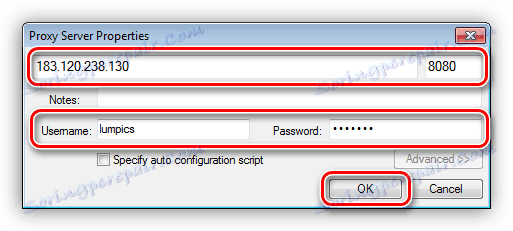
پروکسیفایر
این نرم افزار امکان استفاده از یک پروکسی برای کل سیستم را فراهم می کند، بلکه برای راه اندازی برنامه ها، به عنوان مثال، مشتریان بازی، با تغییر آدرس.
برای اضافه کردن اطلاعات خود به برنامه، مراحل زیر را انجام دهید:
- بر روی دکمه "Proxy Servers" کلیک کنید.
![انتقال به ایجاد یک پروکسی سرور در Proxifier]()
- روی «افزودن» کلیک کنید.
![به اضافه کردن پروکسی داده ها در Proxifier بروید]()
- ما تمام اطلاعات مورد نیاز (موجود در دست) را وارد می کنیم، یک پروتکل را انتخاب می کنیم (نوع پروکسی - این اطلاعات توسط ارائه دهنده خدمات - SOCKS یا HTTP ارائه می شود).
![پیکربندی تنظیمات پروکسی در Proxifier]()
- پس از کلیک کردن بر روی OK، برنامه پیشنهاد می دهد از این آدرس به عنوان یک پروکسی پیش فرض استفاده کند. اگر با کلیک بر روی «بله» موافقت کنید، اتصال بلافاصله انجام خواهد شد و تمام ترافیک از طریق این سرور ادامه خواهد یافت. اگر شما امتناع کنید، پس می توانید پروکسی را در تنظیمات قوانین فعال کنید، که ما بعدا خواهیم گفت.
![تعریف آدرس به عنوان پروکسی پیش فرض در Proxifier]()
- روی OK کلیک کنید
![تکمیل تنظیمات پروکسی سرور در Proxifier]()
برای انجام کار فقط یک برنامه خاص از طریق یک پروکسی، شما باید روش زیر را انجام دهید:
- ما از تنظیم پروکسی پیش فرض خودداری میکنیم (نگاه کنید به ص 4 بالا).
- در کادر محاوره ای بعدی، جعبه تنظیمات قانون را با دکمه «بله» باز کنید.
![به تنظیمات پارامترهای قانون اتصال در Proxifier بروید]()
- بعد، روی "افزودن" کلیک کنید.
![گذار به ایجاد یک قانون اتصال در Proxifier]()
- نام قانون جدید را وارد کنید و سپس بر روی " مرور " کلیک کنید.
![برای جستجوی فایل اجرایی برنامه در برنامه Proxifier بروید]()
- فایل اجرایی برنامه یا بازی روی دیسک را پیدا کنید و روی «باز» کلیک کنید.
![جستجو برای فایل اجرایی برنامه در Proxifier برنامه]()
- در لیست کشویی «اقدام» پروکسی که قبلا ایجاد شده است را انتخاب کنید.
![آدرس اتصال برنامه را در Proxifier را انتخاب کنید]()
- روی OK کلیک کنید
![تکمیل پیکربندی یک قانون ارتباط جدید در Proxifier]()
اکنون برنامه انتخاب شده از طریق سرور انتخاب شده کار خواهد کرد. مزیت اصلی این روش اینست که می توان آن را برای تغییر آدرس تغییر داد، حتی برای برنامه هایی که این تابع را پشتیبانی نمی کنند.
گزینه 2: تنظیمات سیستم
پیکربندی تنظیمات شبکه به شما اجازه می دهد همه ترافیک، هر دو ورودی و خروجی را از طریق یک پروکسی سرور هدایت کنید. اگر ارتباط برقرار شد، هر یک از آنها می تواند آدرس های خود را اختصاص دهد.
- منوی Run را اجرا کنید ( Win + R ) و دستور را برای دسترسی به "Control Panel" بنویسید.
control![شروع کنترل پنل از اجرای در ویندوز 7]()
- حرکت به اپلت خواص مرورگر (در Win XP ، گزینه های اینترنت ).
![تغییر در ویژگی های مرورگر از کنترل پنل در ویندوز 7]()
- به برگه "Connections" بروید. در اینجا ما دو دکمه "سفارشی کردن" را می بینیم. اولین پارامتر انتخاب شده را باز می کند.
![در ویندوز 7 به تنظیمات پروکسی برای اتصال جداگانه بروید]()
دوم هم همین کار را می کند، اما برای تمام اتصالات.
![در ویندوز 7 به تنظیمات پروکسی برای کل شبکه بروید]()
- برای فعال کردن یک پروکسی بر روی یک اتصال، روی دکمه مناسب و در پنجره ای که باز می شود کلیک کنید، علامت چک "استفاده از یک پروکسی سرور ..." را علامت بزنید.
![پروکسی را برای یک اتصال در ویندوز 7 فعال کنید]()
بعد، به پارامترهای اضافی بروید.
![در ویندوز 7 به تنظیمات پیشرفته پراکسی برای کل شبکه بروید]()
در اینجا آدرس و پورت دریافت شده از سرویس را ثبت می کنیم. انتخاب زمینه به نوع پروکسی بستگی دارد. اغلب موارد، کافی است که جعبه را بررسی کنید که اجازه استفاده از یک آدرس برای همه پروتکل ها را می دهد. روی OK کلیک کنید
![پیکربندی تنظیمات پروکسی در ویندوز 7]()
کادر انتخابی نزدیک نقطه ای که استفاده از پروکسی ها برای آدرس های محلی را ممنوع می کند را تنظیم کنید. این کار برای اطمینان از اینکه ترافیک داخلی در شبکه محلی از طریق این سرور انجام نمی شود انجام می شود.
![استفاده از پروکسی برای آدرس های محلی را در ویندوز 7 غیر فعال کنید]()
روی OK کلیک کنید و سپس "اعمال" .
![اعمال تنظیمات پروکسی در ویندوز 7]()
- اگر می خواهید تمام ترافیک را از طریق یک پروکسی شروع کنید، سپس با کلیک روی دکمه بالا به تنظیمات شبکه بروید (ص 3). در اینجا ما کادرهای جعبه را در بلوک نمایش داده شده در تصویر تنظیم می کنیم، ip و پورت اتصال را ثبت می کنیم و سپس این پارامترها را اعمال می کنیم.
![تنظیمات پروکسی برای تمام ترافیک در ویندوز 7]()
گزینه 3: تنظیمات مرورگر
تمام مرورگرهای مدرن قادر به کار با پروکسی هستند. این با استفاده از تنظیمات شبکه یا برنامه های افزودنی اجرا می شود. به عنوان مثال گوگل کروم پارامترهای متغیر خود را ندارد، بنابراین از تنظیمات سیستم استفاده می کند. اگر پروکسی ها مجوز لازم را داشته باشند، Chrome باید از یک افزونه استفاده کند.
جزئیات بیشتر:
تغییر آدرس IP در مرورگر
پیکربندی پروکسی فایرفاکس ، مرورگر Yandex ، اپرا
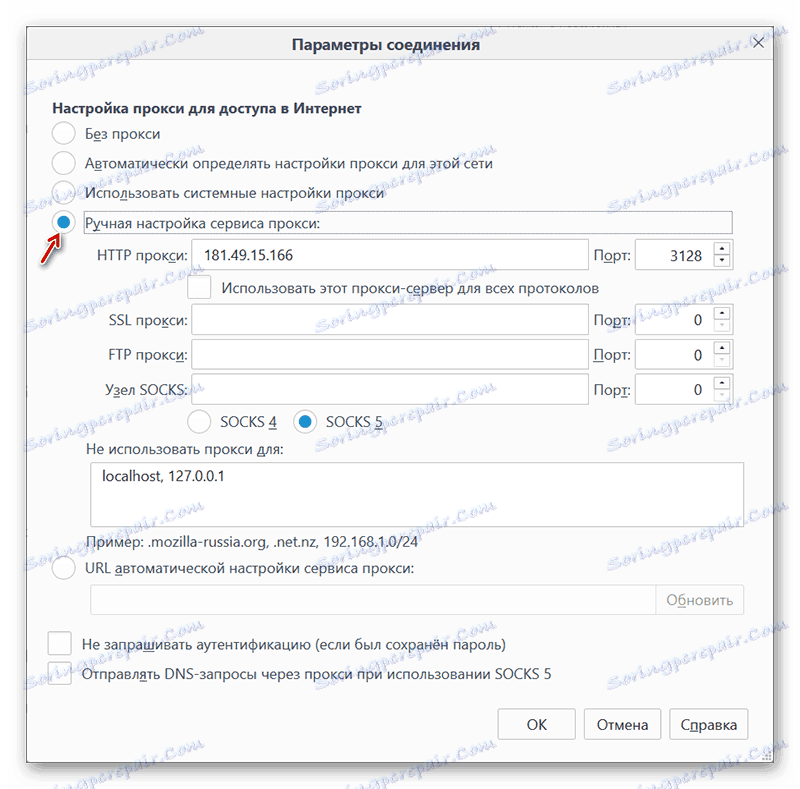
گزینه 4: تنظیم پروکسی ها در برنامه ها
بسیاری از برنامه هایی که از طریق اینترنت به طور فعال از کار خود استفاده می کنند، دارای تنظیمات خاص خود برای هدایت ترافیک از طریق یک پروکسی سرور هستند. به عنوان مثال، برنامه را بردارید Yandex.Disk . ورودی این تابع در تنظیمات برگه مناسب ساخته شده است. همه فیلدهای لازم برای آدرس و پورت، و همچنین برای نام کاربری و رمز عبور وجود دارد.
جزئیات بیشتر: چگونگی پیکربندی Yandex.Disk
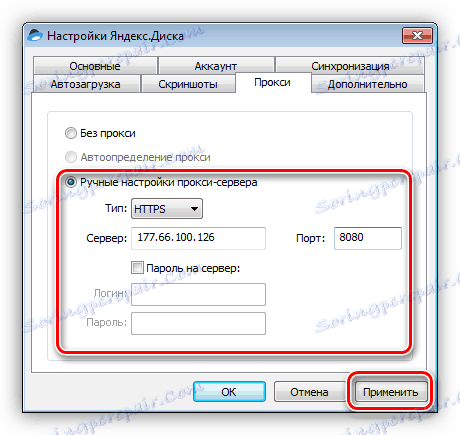
نتیجه گیری
استفاده از سرورهای پروکسی برای اتصال به اینترنت به ما فرصتی برای بازدید از سایت های مسدود شده و همچنین تغییر آدرس ما برای اهداف دیگر می دهد. در اینجا شما می توانید یک بخش از توصیه ها را امتحان کنید: سعی کنید از ورق های رایگان استفاده نکنید، زیرا سرعت این سرورها با توجه به حجم بالای کار، بسیار دلخواه است. علاوه بر این، برای اینکه اهداف دیگران می تواند از آن استفاده کند شناخته نمی شود.
برای خودتان تصمیم بگیرید که آیا برنامه های خاصی برای مدیریت اتصالات نصب شده یا با تنظیمات سیستم، تنظیمات برنامه (مرورگر) یا برنامه های افزودنی محتوا باشید. تمام گزینه ها نتیجه مشابهی دارند، فقط زمان صرف شده برای ورود داده ها و قابلیت های اضافی تغییر می کنند.